Exchange2003+SP2部署详解:Exchange2003系列之一
来源:未知 责任编辑:智问网络 发表时间:2013-09-26 23:50 点击:次
Exchange是微软公司出品的一款功能强大的邮件服务器,是目前世界上最好的信息协作平台。我们推出Exchange学习系列,希望能够对大家学习Exchange有所帮助。学习Exchange,我们首先从部署Exchange开始。部署Exchange2003,需满足下列条件:
a 操作系统是Win2003或Win2000+SP3
b 有Active Directory的支持
c 安装ASP.NET
d 安装IIS中的Web,SMTP,NNTP三个组件
注意:Exchange服务器上不能安装Win2003的POP3组件,因为这个组件和Exchange2003中的POP3会产生冲突!
实验环境如下图
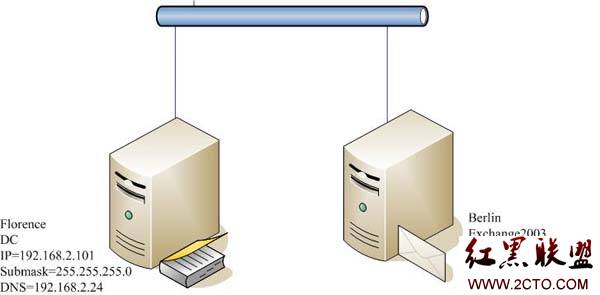
Florence..exchtest.com是exchtest.com域的域控制器,Berlin.exchtest.com是exchtest.com域的成员服务器,exchange2003安装在Berlin.exchtest.com上,Florence和Berlin都安装了Win2003简体中文企业版
安装步骤如下
一 将Berlin加入域Exchtest.com,并以域管理员身份登录
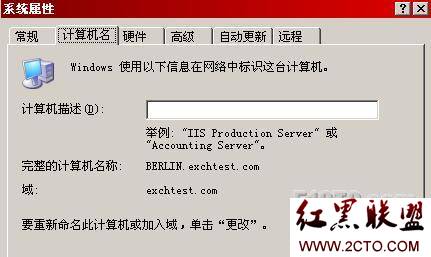

二 在Berlin上安装ASP.NET和IIS
在Berlin上,点击开始-设置-控制面板-添加或删除组件-添加/删除Windows组件,选择应用程序服务器,点击详细信息,如下图选择。
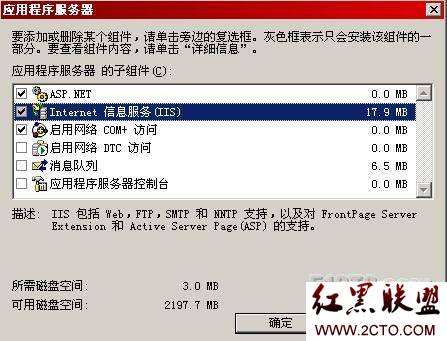
选中Internet信息服务(IIS),点选详细信息,在IIS的组件中选择SMTP,NNTP,万维网服务等组件,如下图所示
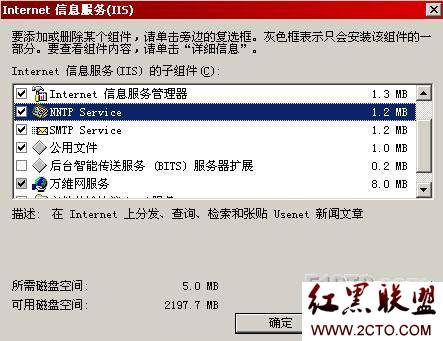
点击确定后,放入Win2003安装光盘,等待安装完成
三 林架构扩展ForestPrep
Exchange Server 2003 安装时首先要进行ForestPrep操作,也即Active Directory架构扩展。 扩展后的Active Directory架构可包含 Exchange 专有的类和属性,ForestPrep 还会在 Active Directory 中为 Exchange 组织创建容器对象。扩展架构时,应注意以下两点:
a 确保架构主机在线,如果操作主机中的架构主机离线,架构扩展会失败
b 进行架构扩展的用户,应加入schema admins组,具有架构修改的权限,一般情况下,
用EXCHTEST\Administrator就可满足条件。扩展架构时从效率上考虑,建议直接在域控
制器上进行操作。
在Florence机器中放入Exchange2003光盘,弹出安装向导,如下图所示,选择Exchange部署工具
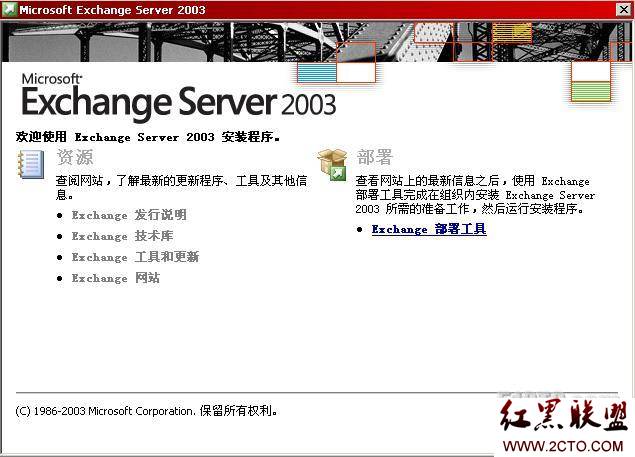
接下来选择是否是安装域中的第一台Exchange服务器,这个选择很重要,因为第一台Exchange安装时需要扩展架构,其他Exchange服务器安装时就不再需要扩展架构了。我们选择部署第一台Exchange2003服务器。
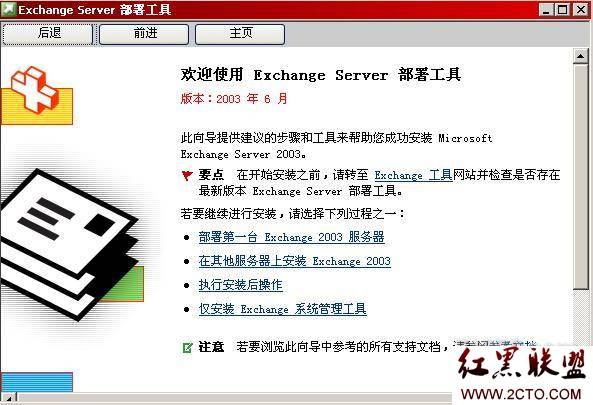
接下来进行安装环境选择,是选择安装一个新的Exchange还是和早期版本的Exchange共存,我们选择安装全新的Exchange 2003
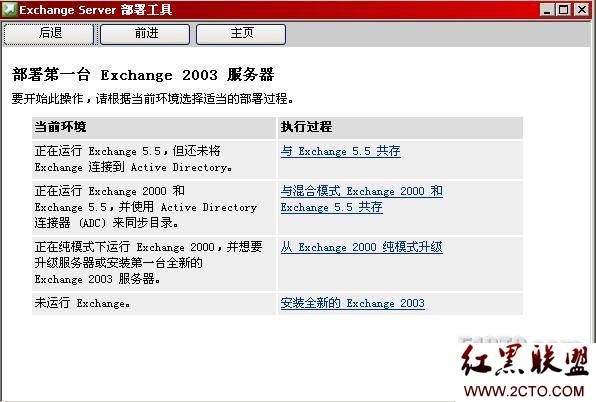
接下来安装向导列出了建议的安装步骤,一共有八个步骤,但有一些步骤是建议我们检查域控制器状态,检查网络连接情况,作用是确保安装前的准备工作就绪。如我们确定安装准备没有问题,可省略不做,直接选择进行Exchange2003安装操作的第六步,“立即运行ForestPrep”来进行AD架构的扩展:
注:如不想通过Exchange2003光盘中的部署工具来进行架构扩展,也可在命令提示符下直接输入 D:\Setup.exe /forestprep ,D是Exchange光盘所在盘符
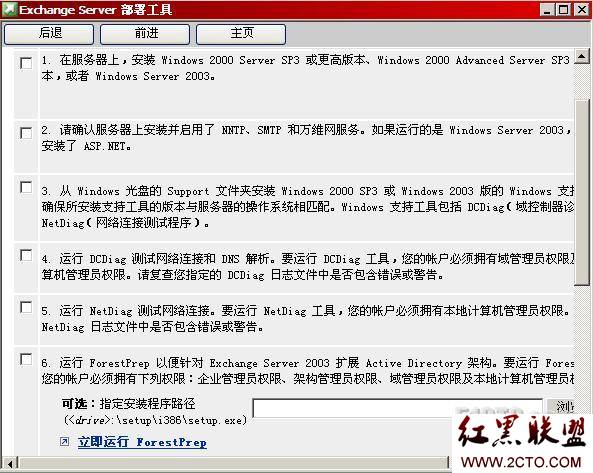
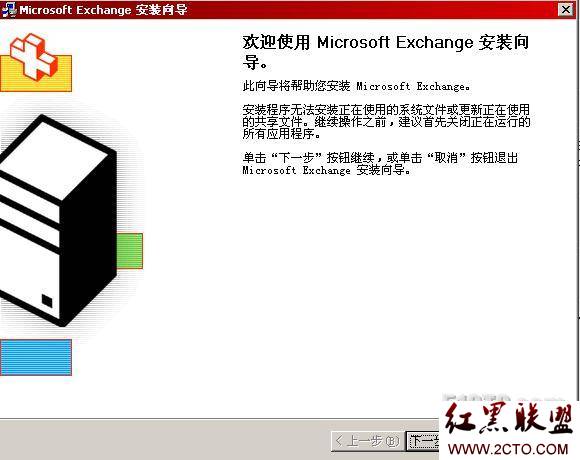
同意许可协议,继续选择下一步,安装向导将你选择的操作列了出来,确定无误,点击下一步
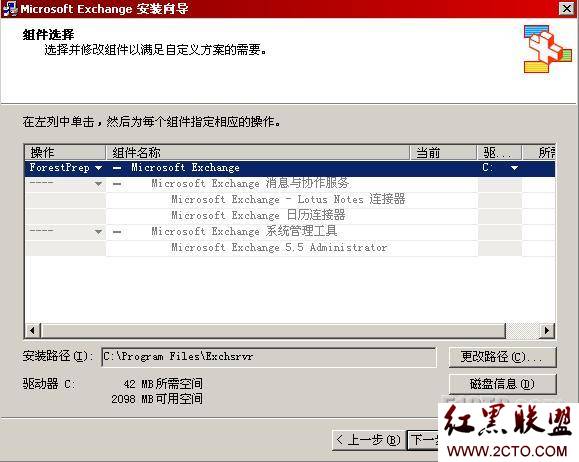
接下来安装向导会提示,EXCHTEST\Administrator已被授予管理Exchange2003的权限,继续下一步,开始架构扩展,等待一段时间直至扩展完成
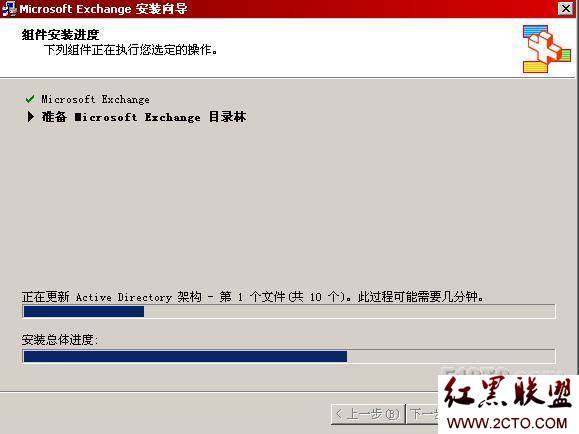
四 域准备 DomainPrep
DomainPrep 用于创建 Exchange 服务器在读取和修改用户属性时所必需的组和权限。Exchange Server 2003 版本的DomainPrep 将在域中执行下列操作:
· 创建 Exchange Domain Servers 和 Exchange Enterprise Servers 组。
· 将全局 Exchange Domain Servers 组嵌套到 Exchange Enterprise Servers 本地组中。
· 创建“Exchange 系统对象”容器,该容器用于存放已启用邮件的公用文件夹。
· 在域的根位置设置 Exchange Enterprise Servers 组的权限,使收件人更新服务有正确的权限来处理收件人对象。
· 修改 Windows 用来为本地 Domain Administrator 组的成员设置权限的 AdminSdHolder 模板。
· 将本地 Exchange Domain Servers 组添加到 Pre-Windows 2000 Compatible Access 组中。
· 执行安装程序的安装前检查
域准备属于对Active Directory数据进行更新,建议在域控制器Florence上进行操作
在Florence上完成架构扩展操作后,继续在安装向导中选择Exchange2003安装步骤中的第七步,“立即运行Domainprep”
注:也可直接在命令提示符下输入 D:\Setup.exe /Domainprep
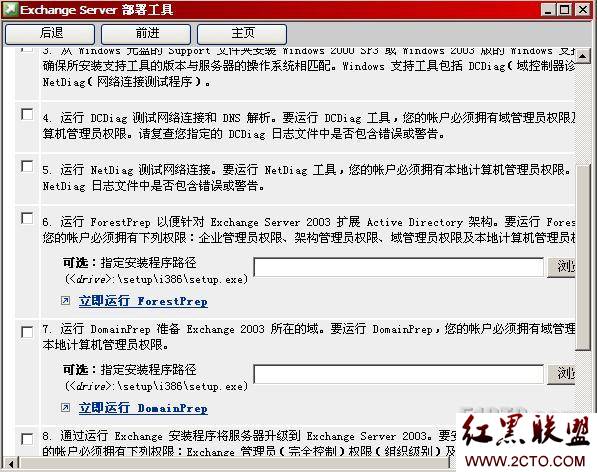
弹出Domainprep安装向导,选择下一步
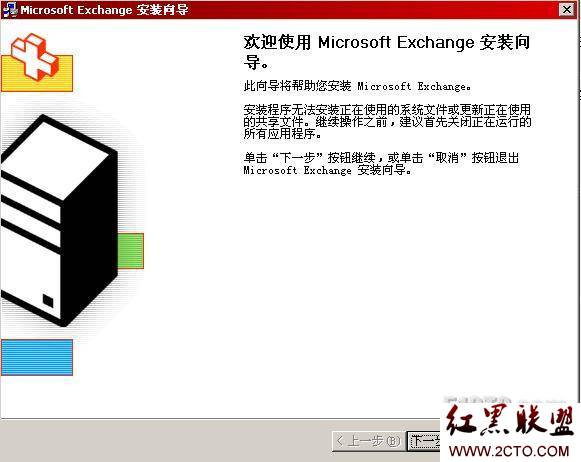
同意许可协议后,选择下一步,确认接下来进行的操作是Domainprep,如下图所示,继续下一步开始Domainprep,Domainprep会在很短的时间内完成。
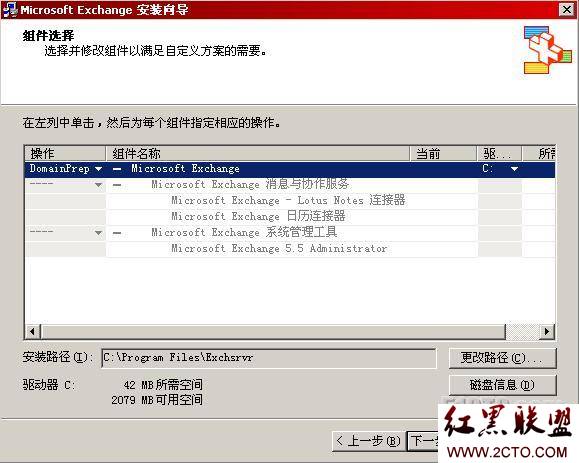
五 安装Exchange
完成域准备工作后,接下来我们要在Berlin上开始Exchange的部署了,我们在Berlin上放入Exchange安装光盘,在安装向导中选择Exchange2003安装步骤的第八步,“立即运行安装程序“
注:也可在命令提示符下输入 D:\Setup.exe
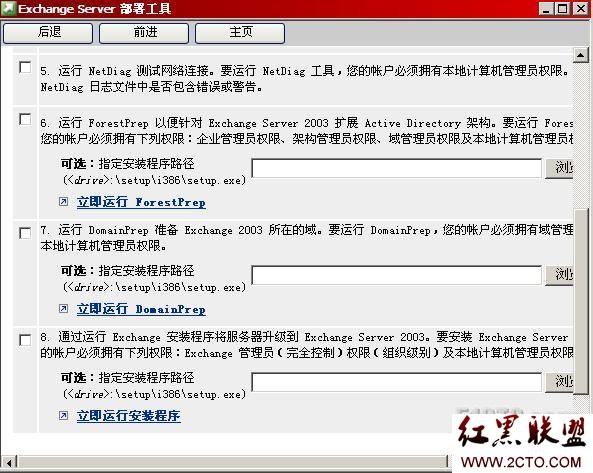
弹出安装向导,选择下一步
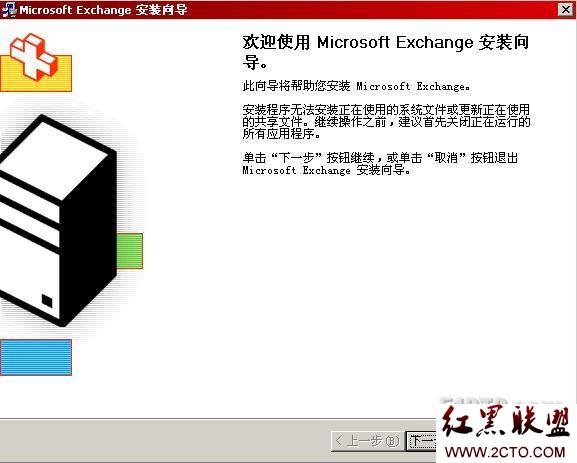
同意许可协议后,选择是进行典型安装,最小安装还是定制安装,在此我们选择典型安装即可,安装组件包括“Microsoft Exchange消息与协作服务”,“Microsoft 系统管理工具”,其余的安装组件我们暂时不需要。
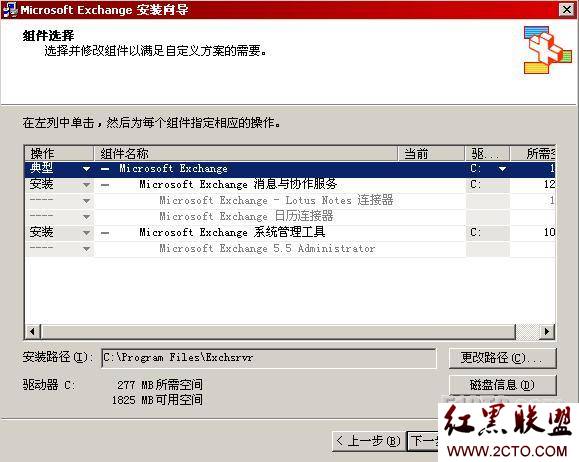
接下来安装程序询问是新建一个组织还是加入现有的Exchange5.5组织,Exchange 组织定义邮件环境。组织包括所有Exchange 服务器、域控制器、全局编录服务器、用户以及其他作为单个实体一起工作的Microsoft Active Directory 目录服务对象。在此我们选择新建Exchange组织,并为组织命名为 ITET
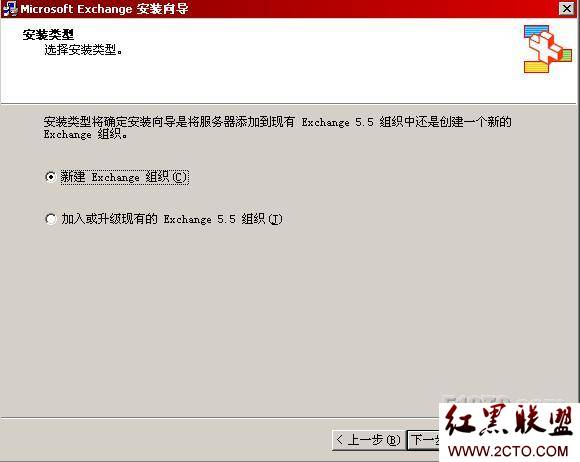
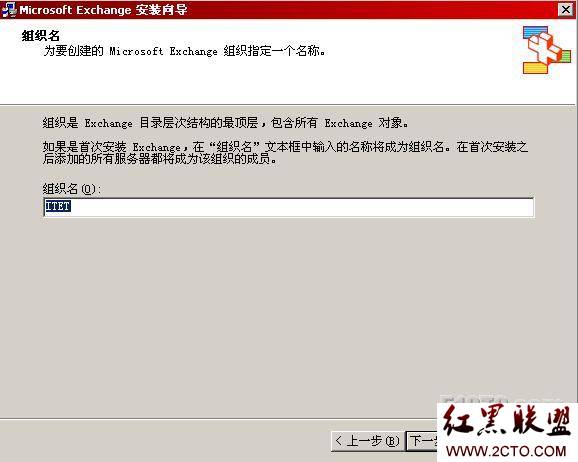
同意协议后,Exchange要求提供管理组的名称,在 Exchange 5.5中,站点同时定义一组服务器的管理边界和物理路由拓扑。Exchange 2003将站点的概念分成了物理和逻辑两部分:
路由组定义 Exchange 服务器的物理网络拓扑。
管理组为方便管理而定义服务器和其他对象的逻辑组
在此我们给管理组取名 MAIL
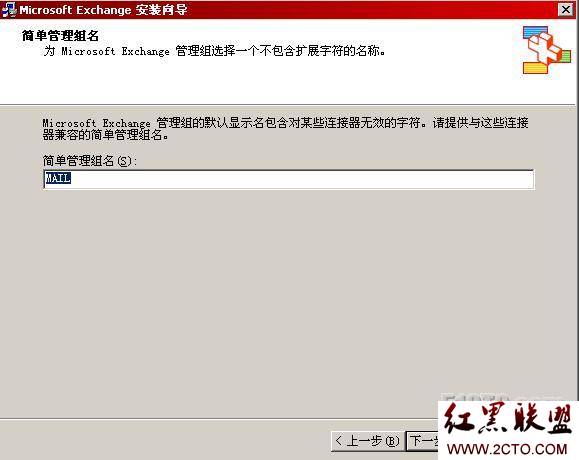
安装程序列出用户准备安装的项目,检查无误后选下一步开始安装
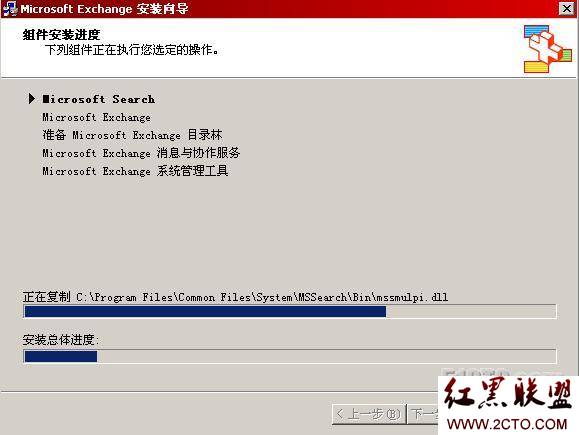
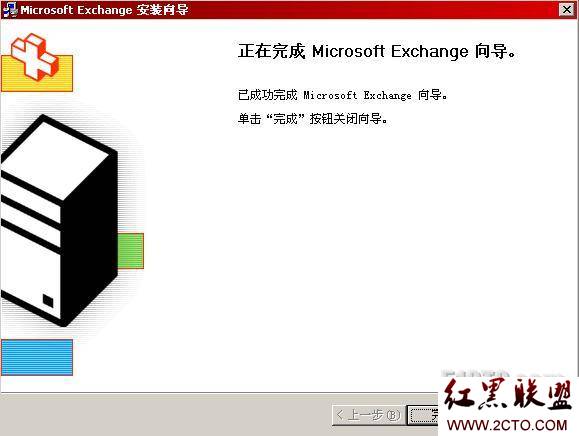
至此,Exchagne2003安装完成,我们需要在后续操作中安装上Exchange的SP2补丁
六 安装Exchange SP2
在Win2003上安装Exchange的SP2,需要先安装一个KB831464补丁,我们在Berlin上安装这个补丁
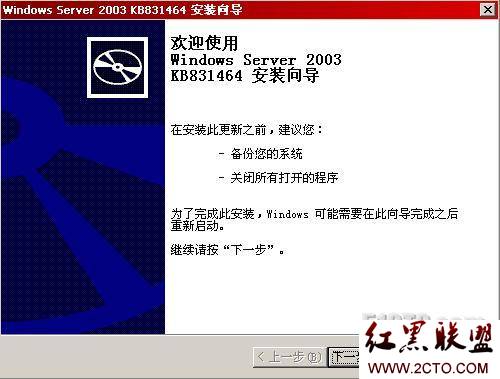
同意软件协议后开始安装,安装结束后重新启动计算机
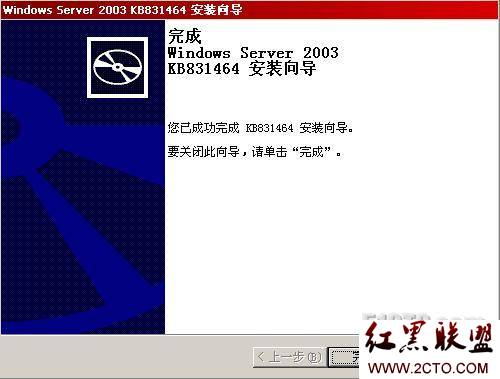
重新登录之后,我们开始执行SP2的安装程序 update.exe
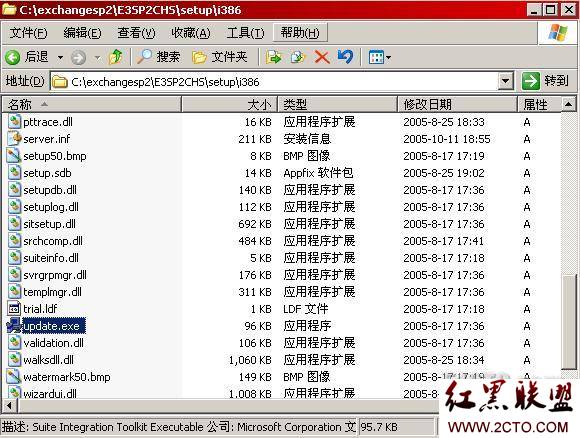
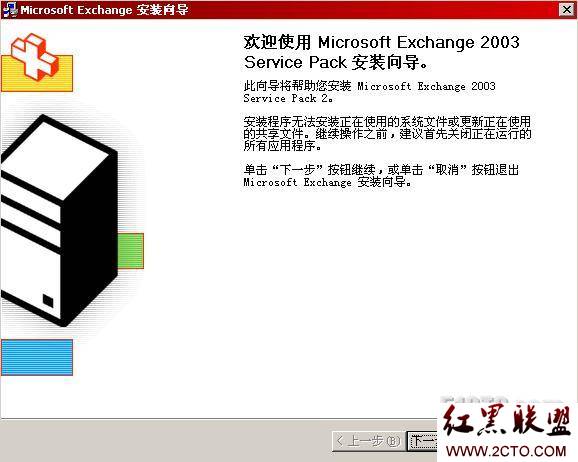
点击下一步,同意许可协议后,确定安装内容,如图所示,点击确定进行安装
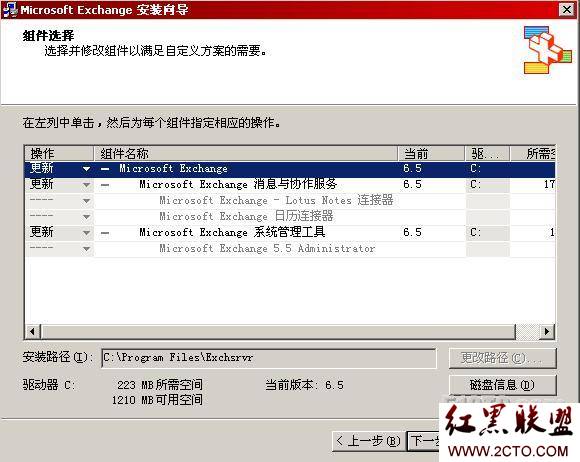
安装完毕后,重启计算机,至此,Exchange2003+SP2部署顺利完成。
相关新闻>>
最新推荐更多>>>
- 发表评论
-
- 最新评论 进入详细评论页>>
您可能感兴趣的文章
新闻关注排行榜
热门推荐
最新推荐








